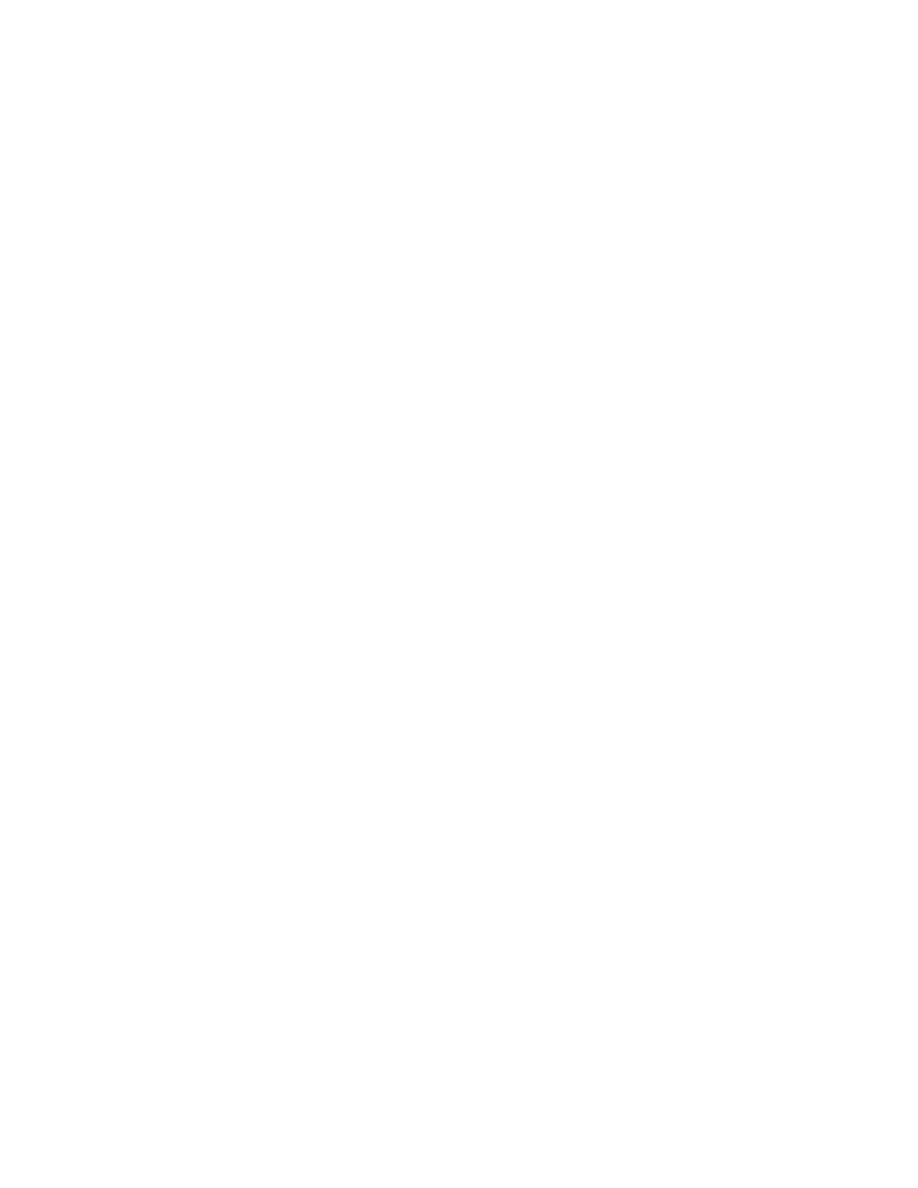
Copia tramite le impostazioni definite dall'utente
Attenersi alla seguente procedura per modificare le impostazioni delle copie.
Per effettuare copie tramite impostazioni diverse da quelle predefinite
1. Posizionare l'originale sul vetro dello scanner con il lato da sottoporre a scansione rivolto
verso il basso oppure nell'ADF con il lato da sottoporre a scansione rivolto verso l'alto.
Sul touch screen del display grafico, effettuare le seguenti operazioni:
2. Toccare Copia.
3. Toccare Descrivi originale per visualizzare le opzioni. È possibile selezionare le
opzioni Base o Avanzate.
4. Toccare le voci Base che descrivono l'originale in uso. Sono disponibili le seguenti
opzioni:
●
Formato carta: consente di selezionare il formato carta per l'originale.
●
Orientamento pagina: consente di selezionare l'orientamento Verticale o
Orizzontale. Per l'orientamento verticale, la parte superiore dell'originale
corrisponde al lato corto della pagina. Per l'orientamento orizzontale, la parte
superiore dell'originale corrisponde al lato lungo della pagina.
●
Numero di facciate: consente di selezionare 1 o 2 facciate.
●
Contenuto pagina: consente di selezionare Testo, Foto o Misto.
ITWW
Istruzioni di base per la copia
109
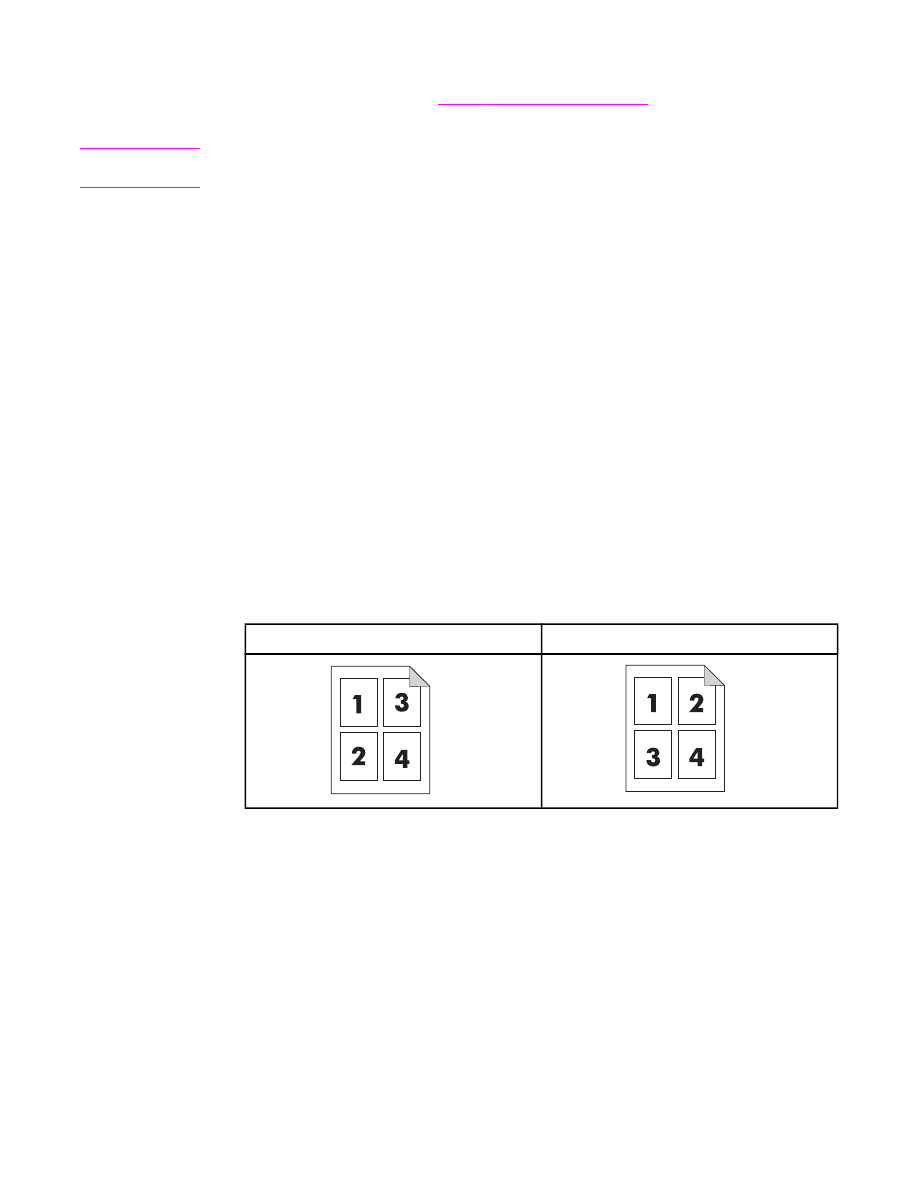
5. Toccare la scheda Avanzate per modificare l'impostazione Modalità processo.
selezionare On se vengono combinati diversi tipi di scansioni in un unico processo. Per
ulteriori informazioni, vedere
Utilizzo della modalità processo
.
6. Dopo aver selezionato le opzioni desiderate, toccare OK.
Nota
L'icona della pagina nella sezione Originale del display grafico rappresenta un'immagine del
documento originale.
7. È possibile effettuare le regolazioni necessarie per il contrasto, per la riduzione o
l'ingrandimento, mediante la barra Controllo contrasto e il pulsante Riduci/Ingr., posti
nella sezione di modifica dell'immagine del display grafico.
8. Toccare Copia per visualizzare le opzioni. È possibile selezionare le opzioni Base o
Avanzate.
9. Toccare le voci Base che descrivono le caratteristiche delle copie da eseguire. Sono
disponibili le seguenti opzioni:
Formato e tipo: selezionare Auto (il formato carta corrisponde a quello dell'originale)
oppure il formato della copia desiderato. Assicurarsi di aver caricato il formato carta
appropriato nel vassoio.
Numero di facciate: selezionare 1 facciata o 2 facciate. Questa opzione è disponibile
solo è installata un'unità duplex.
Orientamento retro: selezionare Normale o Capovolgi (questa opzione viene
impostata quando si sceglie di eseguire la copia su 2 facciate).
Pagine per foglio: selezionare 1, 2, 4 o Opuscolo.
Se si seleziona l'impostazione 4 pagine per foglio, la disposizione "Z" o "N" viene
adattata all'orientamento della pagina e viene visualizzata l'opzione per l'inserimento del
margine in ognuna delle pagine più piccole.
Disposizione "N"
Disposizione "Z"
Margini: selezionare Margine o Nessun margine. Questa opzione è disponibile solo
quando si stampano più pagine su un singolo foglio.
Cucitura: le opzioni di cucitura variano in base alla periferica di output e al formato carta
selezionato.
110
Capitolo 4 Copia
ITWW
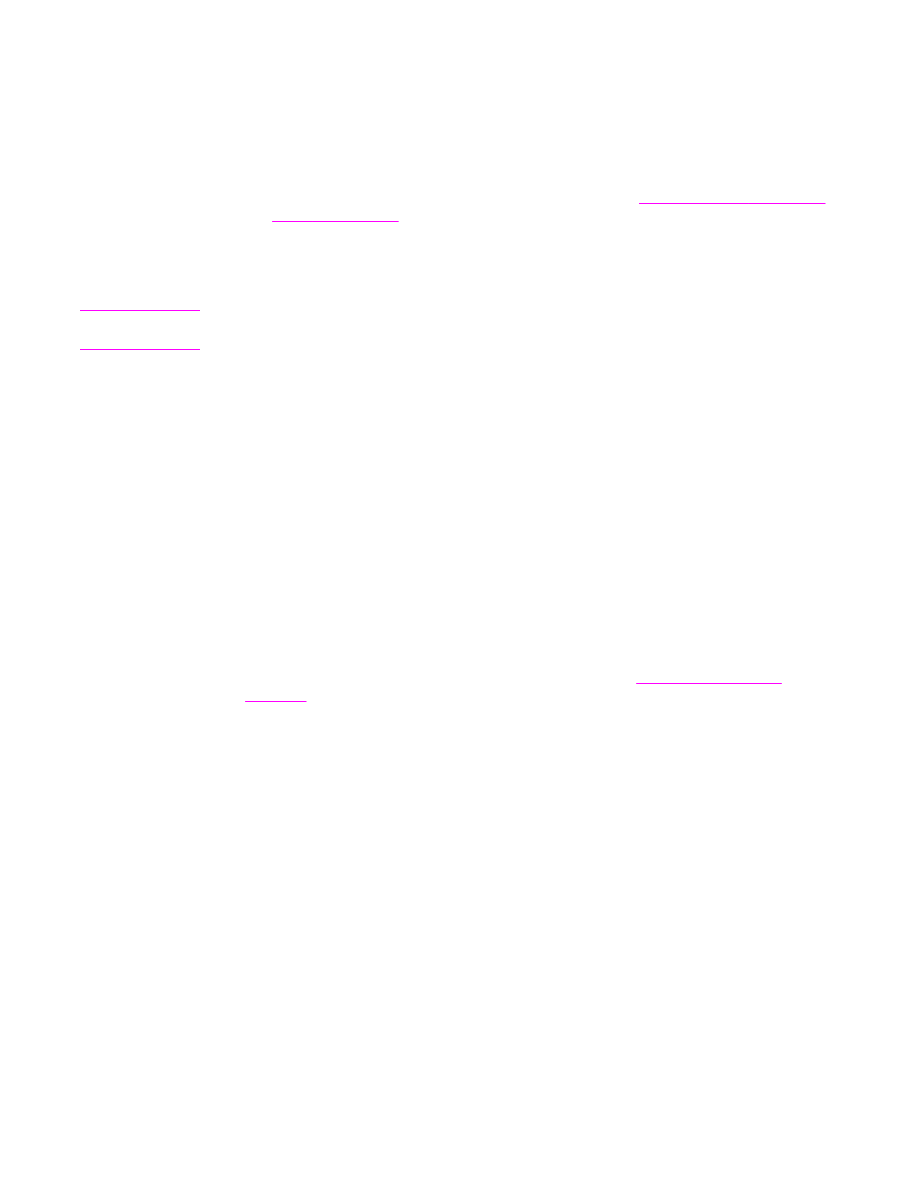
10. Se necessario, toccare le opzioni Avanzate. Alcune opzioni comprendono le seguenti
voci:
●
Fascicolazione: selezionare Fascicolato o Non fascicolato.
●
Scomparto di uscita: selezionare lo scomparto appropriato.
●
Memorizzazione processo: selezionare On per memorizzare il processo di copia
nell'unità MFP anziché stamparlo. Selezionare Off per eseguire normalmente la
copia del documento. Per ulteriori informazioni, vedere
Creazione di un processo di
copia memorizzato
.
●
Migliora: toccare Nitidezza o Rimozione sfondo.
●
Adatta: Selezionare On per adattare automaticamente la copia alla carta caricata
nell'unità MFP.
Nota
L'icona della pagina nella sezione Copia del display grafico rappresenta un'immagine della
copia.
11. Dopo aver selezionato le opzioni desiderate, toccare OK.
12. Utilizzare il tastierino numerico per specificare il numero di copie, quindi premere
A
VVIO
.